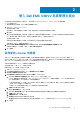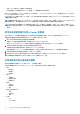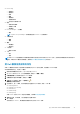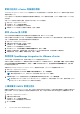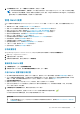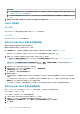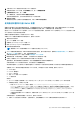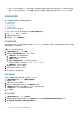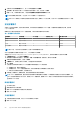Users Guide
更新已註冊之 vCenter 伺服器的憑證
OpenManage Integration for VMware vCenter 透過具備 2048 位元金鑰長度的 RSA 加密標準,使用 OpenSSL 應用程式發展介面建立
憑證簽章要求 (CSR)。
OMIVV 產生的 CSR 會從受信任的憑證授權單位獲得數位簽署憑證。OMIVV 會使用數位憑證,在 Web 伺服器上啟用 HTTPS 以進行
安全通訊。
如果 vCenter 伺服器上的憑證已變更,請使用下列工作匯入 OMIVV 的新憑證:
1. 前往 https://<ApplianceIP/hostname/>。
2. 在左窗格中,按一下 VCENTER 註冊。
已註冊的 vCenter 伺服器會顯示在工作窗格中。
3. 若要更新 vCenter 伺服器 IP 的憑證或主機名稱,請按一下更新。
修改 vCenter 登入認證
您可以使用系統管理員權限或具有必要權限的非系統管理員使用者,修改 vCenter 登入認證。
如果已在叢集上啟用主動式 HA 功能,您不得變更與其相關聯的使用者。若以不同的 vCenter 使用者修改註冊,則會中斷主動式 HA
功能。如果認證需要修改,請取消註冊舊認證並使用新認證註冊。
1. 前往 https://<ApplianceIP/hostname/>。
2. 在登入對話方塊中輸入密碼,然後按一下登入。
3. 在左窗格中,按一下 VCENTER 註冊。
已註冊的 vCenter 伺服器會顯示在工作窗格中。
4. 如已登錄 vCenter,若要開啟憑證下的修改使用者帳戶視窗,請按一下修改。
5. 如果輸入不正確的認證,則會顯示訊息。輸入有效的 vCenter 使用者名稱和密碼,然後重新輸入以確認密碼。
6. 若要變更密碼,請按一下套用。若要取消更新,請按一下取消。
取消註冊 OpenManage Integration for VMware vCenter
正在執行清查、保固或部署工作時,請務必不要從 vCenter 伺服器取消註冊 OMIVV。
如果您已在群集上啟用主動式 HA,請確定會在群集上停用主動式 HA。若要停用主動式 HA,請選取設定 > 服務 > vSphere 可用性
來存取叢集的主動式 HA 故障與回應畫面,然後按一下編輯。若要停用主動式 HA,請在主動式 HA 故障與回應畫面中,清除 Dell
Inc 提供者旁的核取方塊。
若要移除 OpenManage Integration for VMware vCenter,請使用管理主控台,從 vCenter 伺服器解除登錄 OMIVV。
1. 前往 https://<ApplianceIP/hostname/>。
2. 在 VCENTER 註冊頁面上的 vCenter 伺服器 IP 或主機名稱表格中,按一下取消註冊。
註: 確定您選取正確的 vCenter,因為 OMIVV 可能與超過一個以上的 vCenter 相關聯。
3. 若要確認所選的 vCenter 伺服器解除登錄,請在取消註冊 VCENTER 對話方塊中,按一下取消註冊。
註: 取消註冊 OMIVV 後,先登出 vSphere 用戶端 (HTML-5),然後再登入。如果仍會看見 OMIVV 圖示,請重新啟動 vSphere
用戶端 (HTML-5) 和 Web 用戶端 (FLEX) 兩者的用戶端服務。
上傳授權至 OMIVV 管理主控台
請確定您的授權可從 Dell Digital Locker 下載,網址:https://www.dell.com/support。如果您訂購多個授權,則授權可能會在不同
時間分別寄送。您可以在「訂單狀態」中檢查其他授權項目的狀態,網址:https://www.dell.com/support。授權檔案為 .XML 格
式。
1. 前往 https://<ApplianceIP/hostname/>。
2. 在登入對話方塊輸入密碼。
3. 在左窗格中,按一下 VCENTER 註冊。
已註冊的 vCenter 伺服器會顯示在工作窗格中。
4. 按一下上傳授權。
14 登入 Dell EMC OMIVV 系統管理主控台